w10设置开机密码怎么设置 w10开机密码怎么设置
更新时间:2023-03-15 12:54:52作者:yang
如果想要让电脑更加安全的话,最好的方法就是设置开机密码,只不过很多w10系统用户因为对操作系统并不熟悉,所以不知道开机密码要怎么设置,有相同需要的小伙伴们可以随小编来一起看看w10设置开机密码的详细设置方法。
解决方法:
1.第一步:打开电脑,左键点击系统“开始”。在“开始”页面中找到设置的按钮,点击打开。
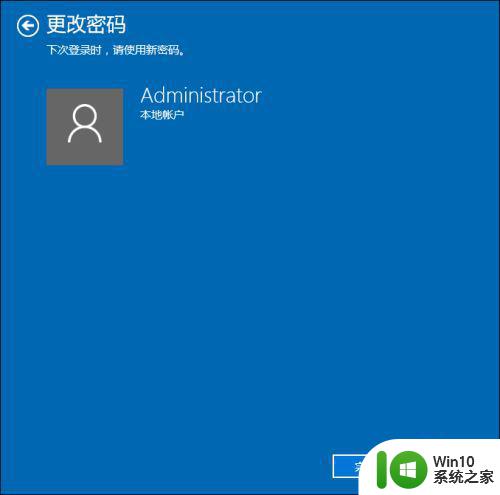 2.第二步:在Windows设置界面中找到“账户”并点击打开。
2.第二步:在Windows设置界面中找到“账户”并点击打开。
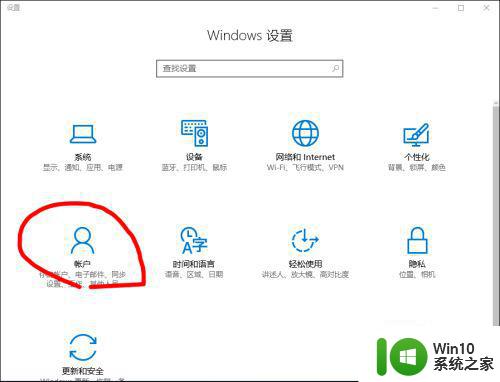 3.第三步:在“账户”界面中找到“登录选项”,点击。
3.第三步:在“账户”界面中找到“登录选项”,点击。
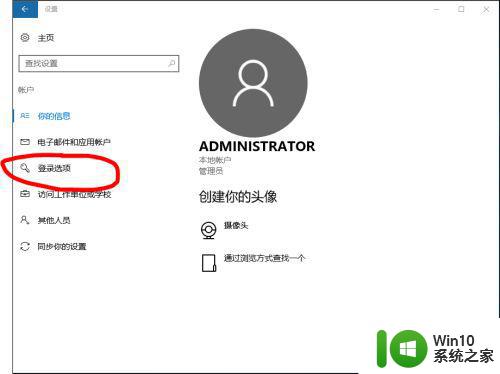 4.第四步:找到“密码”,进入密码设置界面。设置至少四位数的密码,以免忘记,可设置提醒内容。
4.第四步:找到“密码”,进入密码设置界面。设置至少四位数的密码,以免忘记,可设置提醒内容。
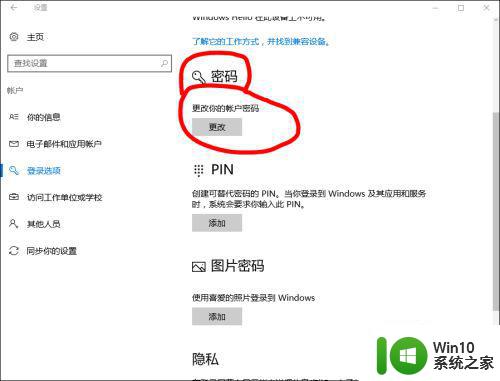
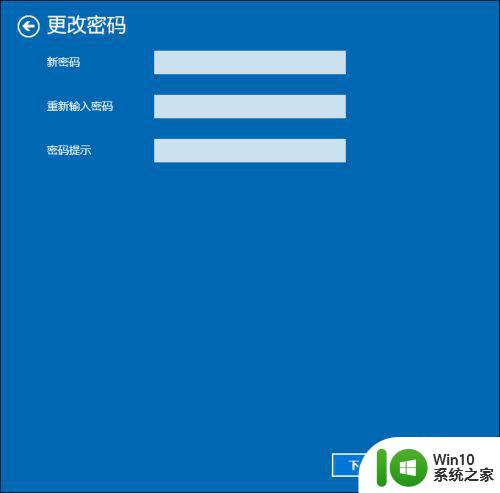 5.第五步:效果。设置完毕后,以后每次开机就会需要输入正确密码才能进入。
5.第五步:效果。设置完毕后,以后每次开机就会需要输入正确密码才能进入。
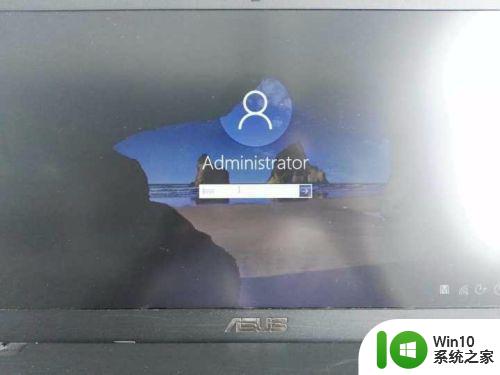 以上就是w10设置开机密码怎么设置的全部内容,还有不懂得用户就可以根据小编的方法来操作吧,希望能够帮助到大家。
以上就是w10设置开机密码怎么设置的全部内容,还有不懂得用户就可以根据小编的方法来操作吧,希望能够帮助到大家。
w10设置开机密码怎么设置 w10开机密码怎么设置相关教程
- 怎样设置w10开机密码 w10设置开机密码在哪里
- win10系统怎样设置开机密码 w10系统怎么设置开机密码
- w10设置开机密码的方法 如何在Windows 10中设置开机密码
- w10关闭开机密码设置方法 w10开机密码如何取消
- w10系统笔记本电脑怎么设置开机密码 w10系统笔记本电脑开机密码设置方法
- win10设置开机密码的方法 win10开机密码怎么设置
- win10怎么设置开机不要密码 win10怎么取消开机密码设置
- win10怎么给电脑设置密码开机 win10如何设置电脑开机密码
- win10如何关掉开机密码.win10不要开机密码怎么设置 win10如何取消开机密码设置
- w10系统怎样设置屏保密码 W10屏保密码设置步骤
- win10设置开机密码如何取消 win10如何取消开机密码设置
- 电脑应用怎么设置密码 Win10系统开机密码设置的步骤
- 蜘蛛侠:暗影之网win10无法运行解决方法 蜘蛛侠暗影之网win10闪退解决方法
- win10玩只狼:影逝二度游戏卡顿什么原因 win10玩只狼:影逝二度游戏卡顿的处理方法 win10只狼影逝二度游戏卡顿解决方法
- 《极品飞车13:变速》win10无法启动解决方法 极品飞车13变速win10闪退解决方法
- win10桌面图标设置没有权限访问如何处理 Win10桌面图标权限访问被拒绝怎么办
win10系统教程推荐
- 1 蜘蛛侠:暗影之网win10无法运行解决方法 蜘蛛侠暗影之网win10闪退解决方法
- 2 win10桌面图标设置没有权限访问如何处理 Win10桌面图标权限访问被拒绝怎么办
- 3 win10关闭个人信息收集的最佳方法 如何在win10中关闭个人信息收集
- 4 英雄联盟win10无法初始化图像设备怎么办 英雄联盟win10启动黑屏怎么解决
- 5 win10需要来自system权限才能删除解决方法 Win10删除文件需要管理员权限解决方法
- 6 win10电脑查看激活密码的快捷方法 win10电脑激活密码查看方法
- 7 win10平板模式怎么切换电脑模式快捷键 win10平板模式如何切换至电脑模式
- 8 win10 usb无法识别鼠标无法操作如何修复 Win10 USB接口无法识别鼠标怎么办
- 9 笔记本电脑win10更新后开机黑屏很久才有画面如何修复 win10更新后笔记本电脑开机黑屏怎么办
- 10 电脑w10设备管理器里没有蓝牙怎么办 电脑w10蓝牙设备管理器找不到
win10系统推荐
- 1 萝卜家园ghost win10 32位安装稳定版下载v2023.12
- 2 电脑公司ghost win10 64位专业免激活版v2023.12
- 3 番茄家园ghost win10 32位旗舰破解版v2023.12
- 4 索尼笔记本ghost win10 64位原版正式版v2023.12
- 5 系统之家ghost win10 64位u盘家庭版v2023.12
- 6 电脑公司ghost win10 64位官方破解版v2023.12
- 7 系统之家windows10 64位原版安装版v2023.12
- 8 深度技术ghost win10 64位极速稳定版v2023.12
- 9 雨林木风ghost win10 64位专业旗舰版v2023.12
- 10 电脑公司ghost win10 32位正式装机版v2023.12